
Είτε κάνετε εναλλαγή σε νέο υπολογιστή, επανεγκατάσταση των Windows ή απλώς διασφαλίζοντας ότι δεν θα χάσετε ώρες παιχνιδιού εάν ο σκληρός σας δίσκος πεθάνει, θα θελήσετε να βεβαιωθείτε ότι τα αποθηκευμένα παιχνίδια σας έχουν δημιουργηθεί σωστά αντίγραφα ασφαλείας.
Αρκετά παιχνίδια υποστηρίζουν συγχρονισμό save-game μέσω του cloud, αλλά πολλά παιχνίδια - ειδικά τα παλαιότερα - δεν το κάνουν. Θα πρέπει να δημιουργήσετε αντίγραφα ασφαλείας και να επαναφέρετε τα αποθηκευμένα αρχεία σας μόνοι σας.
Ελέγξτε εάν το Cloud Syncing είναι διαθέσιμο
Ο συγχρονισμός Cloud είναι το ιδανικό. Εάν ένα παιχνίδι συγχρονίσει τα αρχεία αποθήκευσής του με μια υπηρεσία cloud, χειρίζεται τη διαδικασία δημιουργίας αντιγράφων ασφαλείας και επαναφοράς από μόνη της. Εκτός αν κάτι πάει στραβά, το παιχνίδι θα δημιουργήσει αυτόματα αντίγραφα ασφαλείας των αποθηκευμένων παιχνιδιών σας στο cloud και θα τα επαναφέρει σε άλλους υπολογιστές, οπότε δεν χρειάζεται να ανησυχείτε για αυτό.
Πρώτα απ 'όλα, θα πρέπει να προσδιορίσετε εάν ένα παιχνίδι συγχρονίζει τις δικές του αποθηκεύσεις, προτού ασχοληθείτε να δημιουργήσετε αντίγραφα ασφαλείας των αποθηκευμένων παιχνιδιών. Εάν χρησιμοποιείτε το Steam, κάντε κλικ στο εικονίδιο "Προβολή λίστας" στην επάνω δεξιά γωνία και αναζητήστε το εικονίδιο cloud. Τα παιχνίδια με το εικονίδιο cloud δίπλα τους χρησιμοποιούν το Steam Cloud για συγχρονισμό των αποθηκεύσεών τους, ενώ τα παιχνίδια χωρίς το εικονίδιο cloud δεν το κάνουν.
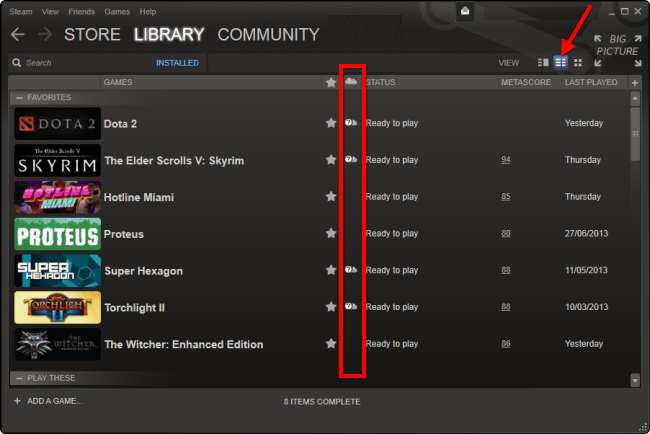
Αυτόματη δημιουργία αντιγράφων ασφαλείας αποθηκεύει το παιχνίδι
Διαχειριστής GameSave είναι ένα δωρεάν πρόγραμμα που περιέχει μια βάση δεδομένων παιχνιδιών και τις τοποθεσίες αποθήκευσης παιχνιδιών τους. Μπορεί να σαρώσει τον υπολογιστή σας για εγκατεστημένα παιχνίδια και τις σχετικές αποθηκεύσεις τους, εμφανίζοντας τα σε μια λίστα. Με λίγα κλικ, μπορείτε να επιλέξετε τα παιχνίδια που σας ενδιαφέρουν και να δημιουργήσετε αντίγραφα ασφαλείας των αποθηκευμένων παιχνιδιών τους σε ένα μόνο αρχείο. Αυτό το αρχείο μπορεί να αποκατασταθεί σε άλλον υπολογιστή με το GameSave Manager, επαναφέροντας όλα τα αποθηκευμένα παιχνίδια στη σωστή τους θέση.
Χωρίς το GameSave Manager, αυτό θα απαιτούσε τον εντοπισμό αρχείων αποθήκευσης ενός παιχνιδιού στον σκληρό σας δίσκο και τη δημιουργία αντιγράφων ασφαλείας με μη αυτόματο τρόπο και, στη συνέχεια, την επαναφορά των μεμονωμένων αρχείων στις σωστές τους θέσεις. Καθώς τα παιχνίδια διασκορπίζουν τις αποταμιεύσεις τους σε όλο τον σκληρό σας δίσκο - δεν υπάρχει μια τυπική τοποθεσία - αυτό μπορεί να είναι πολύ άβολο και κουραστικό.
Μετά την εγκατάσταση του GameSave Manager, κάντε κλικ στην επιλογή Δημιουργία αντιγράφου ασφαλείας. Θα μπορείτε να επιλέξετε τα εγκατεστημένα παιχνίδια για τα οποία θέλετε να δημιουργήσετε αντίγραφα ασφαλείας.
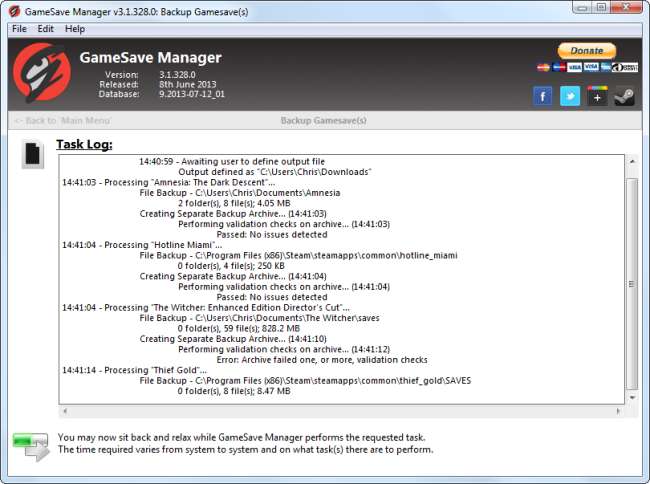
Μπορείτε επίσης να δημιουργήσετε μια προγραμματισμένη εργασία που θα δημιουργεί αυτόματα αντίγραφα ασφαλείας των αποθηκευμένων παιχνιδιών σας σε ένα πρόγραμμα. Το GameSave Manager μπορεί να τοποθετήσει αυτά τα αντίγραφα ασφαλείας αρχείων σε ένα φάκελο αποθήκευσης cloud, οπότε θα έχετε πάντα ένα πρόσφατο αντίγραφο ασφαλείας σε περίπτωση που κάτι πάει στραβά.
Συνδέστε τις αποθηκεύσεις παιχνιδιών σας στο Cloud
Τα παιχνίδια που δεν εκτελούν συγχρονισμό cloud εξακολουθούν να τοποθετούν τα αποθηκευμένα παιχνίδια τους σε έναν συγκεκριμένο φάκελο. Με συμβολικούς συνδέσμους, μπορείτε να τοποθετήσετε τους αποθηκευμένους φακέλους παιχνιδιών σε ένα φάκελο αποθήκευσης cloud - όπως στο Dropbox, το Google Drive ή το SkyDrive - και να δημιουργήσετε έναν συμβολικό σύνδεσμο για αυτόν τον νέο φάκελο στην αρχική τοποθεσία. Αυτό εξαπατά αποτελεσματικά το παιχνίδι στην αποθήκευση των παιχνιδιών αποθήκευσής του σε ένα φάκελο αποθήκευσης cloud, ώστε να συγχρονίζονται με όλα τα άλλα αρχεία σας.
Θα μπορούσατε να το κάνετε μόνοι σας ακολουθώντας ο οδηγός μας για τη δημιουργία συμβολικών συνδέσμων στα Windows . Ωστόσο, το GameSave Manager περιλαμβάνει επίσης ένα εργαλείο που θα το κάνει γρήγορα για εσάς. Απλώς κάντε κλικ στην επιλογή Συγχρονισμός και σύνδεσμος και επιλέξτε το παιχνίδι που θέλετε να αποθηκεύσετε στο φάκελο αποθήκευσης στο cloud.

Μη αυτόματη δημιουργία αντιγράφων ασφαλείας αποθηκεύει το παιχνίδι
Εάν θέλετε να αποφύγετε πλήρως τα εργαλεία τρίτων, μπορείτε να δημιουργήσετε αντίγραφα ασφαλείας των αρχείων αποθήκευσης με τον παλιομοδίτικο τρόπο. Λάβετε υπόψη ότι διαφορετικά παιχνίδια αποθηκεύουν τα αρχεία αποθήκευσής τους σε διαφορετικές τοποθεσίες. Δεν υπάρχουν τυπικές τοποθεσίες που είναι παγκοσμίως σεβαστές. Ακολουθούν ορισμένες κοινές τοποθεσίες όπου τα παιχνίδια μπορούν να αποθηκεύουν τα αποθηκευμένα αρχεία τους.
C: \ Users \ NAME \ Saved Games \ GAME
C: \ Users \ NAME \ Documents \ GAME
C: \ Users \ NAME \ Documents \ My Games \ GAME
C: \ Users \ NAME \ AppData \ Roaming \ GAME
C: \ Users \ NAME \ AppData \ Local \ GAME
C: \ Program Files \ GAME
C: \ ProgramData \ GAME
C: \ Program Files \ Steam \ steamapps \ common \ GAME
C: \ Program FIles \ Steam \ USER \ GAME
Αυτή δεν είναι μια ολοκληρωμένη λίστα - όχι μακροπρόθεσμα. Ορισμένα δεδομένα αποθήκευσης παιχνιδιών μπορεί ακόμη και να αποθηκευτούν στο μητρώο των Windows. Αν θέλετε να δημιουργήσετε αντίγραφα ασφαλείας για ένα συγκεκριμένο παιχνίδι, το καλύτερο στοίχημά σας είναι να πραγματοποιήσετε μια αναζήτηση Google για το όνομα του παιχνιδιού και την "αποθήκευση τοποθεσίας" για να βρείτε πού αποθηκεύονται τα δεδομένα αποθήκευσής του. Ιστότοποι όπως το Αποθήκευση τοποθεσιών παιχνιδιού Wiki προσπαθήστε να συγκεντρώσετε όλες αυτές τις πληροφορίες σε ένα μέρος, αλλά δεν είναι πολύ περιεκτικές.

Εάν έχετε ένα παιχνίδι που χρησιμοποιεί τα παιχνίδια της Microsoft για Windows Live, λάβετε υπόψη ότι θα πρέπει επίσης να αντιγράψετε το φάκελο προφίλ σας GFWL. Εάν αντιγράψετε τα αρχεία αποθήκευσης του παιχνιδιού χωρίς το προφίλ σας GFWL, οι αποθηκεύσεις ενδέχεται να καταστούν άχρηστες. Αυτός είναι ένας από τους πολλούς τρόπους Οι παίκτες υπολογιστών GFWL της Microsoft ενοχλούν .
Δημιουργήστε αντίγραφα ασφαλείας του φακέλου από την ακόλουθη θέση και, στη συνέχεια, επαναφέρετε το φάκελο στην ίδια θέση στο νέο σύστημα:
C: \ Users \ NAME \ AppData \ Local \ Microsoft \ XLive
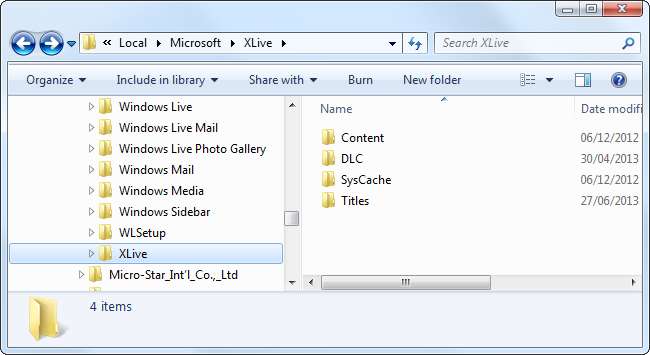
Σας συνιστούμε να χρησιμοποιήσετε το GameSave Manager εάν υποστηρίζει τα παιχνίδια που θέλετε να δημιουργήσετε αντίγραφα ασφαλείας - η δημιουργία αντιγράφων ασφαλείας αποθήκευσης παιχνιδιών με μη αυτόματο τρόπο μπορεί να είναι περίπλοκη και άσκοπα χρονοβόρα.
Εάν χρησιμοποιείτε το Steam, μπορείτε επίσης να δημιουργήσετε αντίγραφα ασφαλείας του φακέλου Steam - που είναι αποθηκευμένος στον φάκελο Program Files από προεπιλογή - και να τον μετακινήσετε σε έναν νέο υπολογιστή. Όλα τα παιχνίδια Steam θα είναι παρόντα, επομένως δεν θα χρειαστεί να τα κατεβάσετε ξανά.
Πιστωτική εικόνα: Flavio Ensiki στο Flickr







